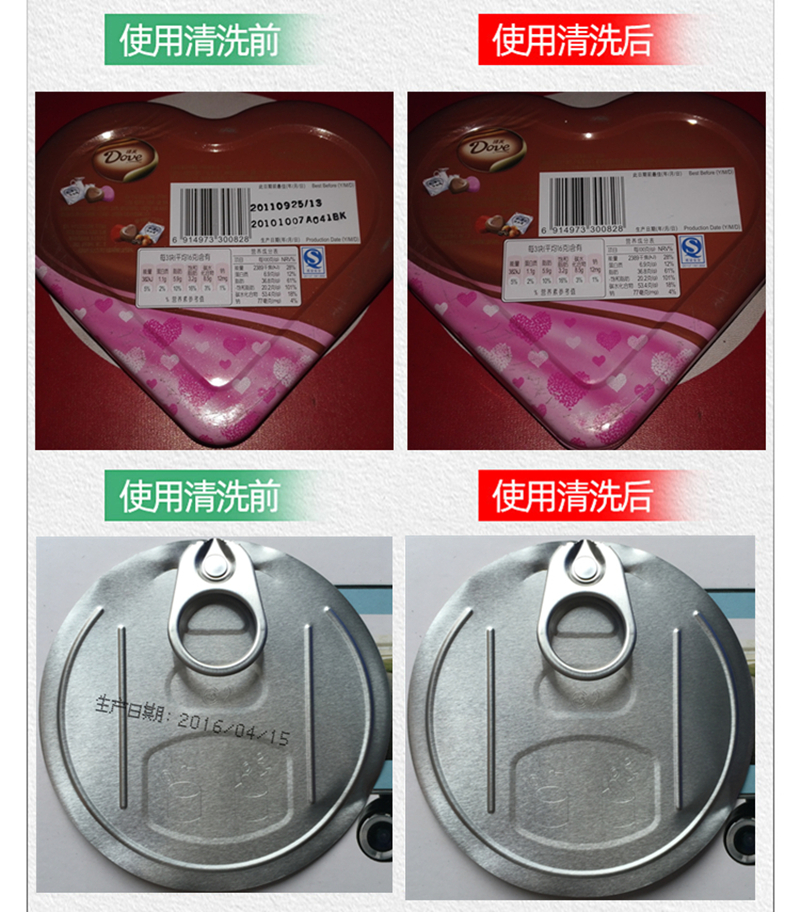
打印机状态错误让你抓狂?无论是卡纸、墨水不足还是连接失败,这篇文章将带你一步步解决所有常见问题,让打印变得轻松愉快!
家人们,有没有遇到过这样的情况:正准备用打印机完成重要任务时,屏幕上突然跳出“状态错误”四个大字,瞬间破防了有木有!别急,今天咱们就来聊聊打印机状态错误到底是什么鬼,以及如何快速搞定它!✨
打印机状态错误是怎么回事?首先,让我们先搞清楚打印机状态错误的定义。简单来说,“状态错误”是打印机在运行过程中检测到某些异常后发出的一种警告信号。这可能是因为硬件问题(比如卡纸或缺墨),也可能是软件设置不当(比如驱动程序不兼容或网络连接不稳定)。总之,这些问题就像你和打印机之间的一场小误会,但完全可以通过一些简单的操作来解决!
举个例子:
想象一下,你的打印机就像一个严谨的厨师,如果食材不够或者厨房设备出问题,他自然无法完成一道完美的菜。同理,打印机也需要“食材”(墨水/纸张)和良好的工作环境(正确的设置和连接)。所以,当它报错时,其实是提醒你需要检查这些方面啦!
接下来,我们来看看那些让人头大的常见问题,并提供超实用的解决方案!
1️⃣ 卡纸问题:打印机的“喉咙”被堵住了卡纸可以说是打印机状态错误中最常见的原因之一。这种情况通常发生在进纸口或出纸口处,纸张没有正确通过打印机内部通道。
解决办法:
- 首先关闭打印机电源,确保安全。
- 轻轻拉开进纸托盘,找到卡住的纸张。
- 按照打印机说明书上的指示,顺着纸张的方向慢慢取出,切勿用力过猛以免损坏机器。
- 取出后重新装入纸张并测试打印功能。
如果你发现打印出来的文档颜色变淡甚至出现空白区域,那很可能是墨盒需要更换了!记住,墨水不仅是打印机的生命线,也是保证打印质量的关键哦~
解决办法:
- 打开打印机盖子,找到墨盒位置。
- 根据屏幕提示或说明书,安装新的墨盒。
- 如果不确定是否真的缺墨,可以尝试使用打印机自带的诊断工具进行检测。
有时候,即使硬件一切正常,打印机仍然会因为连接问题而罢工。这可能是因为USB线松动、Wi-Fi信号弱或者驱动程序版本太旧等原因导致。
解决办法:
- 检查USB线是否插牢,或者尝试更换接口。
- 对于无线打印机,确认Wi-Fi密码输入正确且信号强度足够。
- 更新打印机驱动程序至最新版本,必要时重新安装。
- 最后,重启电脑和打印机试试看,说不定奇迹发生了呢!
除了上述的解决方法外,还有一些日常维护的小妙招可以帮助你减少打印机状态错误的发生频率哦!
定期清理打印机:
灰尘和碎屑可能会堆积在打印机内部,影响其正常运作。建议每隔几个月用干净柔软的布擦拭外部,并按照说明书清洁内部部件。
使用高质量耗材:
选择原装或经过认证的墨盒和纸张不仅能提升打印效果,还能延长打印机寿命。毕竟,便宜没好货的道理大家都懂吧!
保持软件更新:
及时下载并安装最新的驱动程序和固件升级包,确保打印机始终处于最佳状态。
好了宝子们,以上就是关于打印机状态错误的详细解读啦!希望这篇内容能帮你轻松应对各种棘手问题,从此告别打印焦虑。记得收藏起来以备不时之需哦~❤️ 如果你觉得有用的话,别忘了点赞+评论支持一下呀!
2025-09-18 17:01:06
2025-09-18 17:01:05
2025-09-18 17:01:04
2025-09-18 17:01:03
2025-09-18 17:01:02